2023.04.17 14:45
ライブをより快適に!設定を活用しよう!
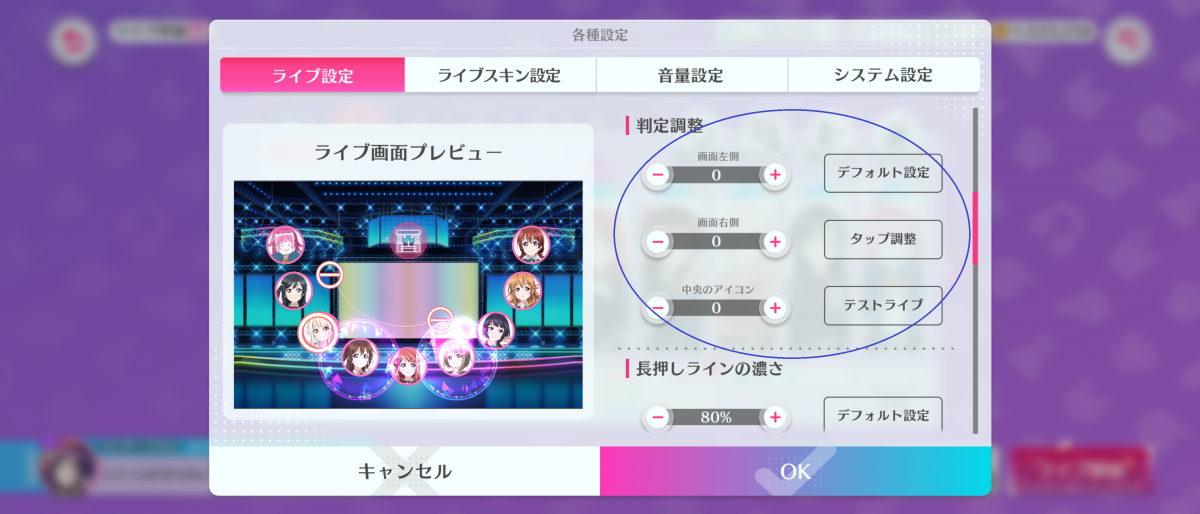
ライブプレイ時、「ここを変えられたらいいのにな~」と
設定にお困りのあなたへ、設定方法を簡単にご案内させていただきます!
リズムアイコンの速度を変えたい!

こちらで、難易度ごとにリズムアイコンの速度を早くしたり遅くしたりすることができます!
注意するポイントは、「難易度ごとに」設定が必要ということ。
たとえば、NORMALで速度を設定していても、EXPERTにはNORMALの設定は反映されません!プレイする難易度に合わせて、最適な速度を見つけましょう!
エフェクトの大きさや画面の明るさを変えたいとき

スクフェス2では、ライブをより楽しんでもらえるように、デフォルトではエフェクトを強めにかけていたり、画面を明るくしたりしています。
ですが、もうちょっとエフェクトをおさえてライブに集中したい!画面が明るすぎるから暗くしてプレイしたいというあなたは、こちらから割合を調整してみてくださいね!
判定の調整について

端末ごとに、多少リズムアイコンの判定にずれが発生する場合があります。
そんなときは、こちらの判定調整を活用しましょう!
タップ調整を押すと、こちらの画面に切り替わります。

リズムにあわせてリズムアイコンをタップするだけで、あなたの端末に合わせてリズムアイコンの判定を調整してくれますよ!
タイミングが合っているかどうかは、テストライブでチェックしてくださいね!
その他細かな調整が可能!



数が多いので簡単にご説明します!
長押しラインの濃さ:長押し時のロングノーツの色の濃さを変更できます
同時押しラインの表示:スクフェスでは同時押しがなかったので、懐かしいプレイ感覚を味わえるかも!
スイングアイコンの同時押しラインの表示:スイングアイコン同時押しラインのON/OFFを設定できます
特技カットイン:スキルのカットイン演出のON/OFFを設定できます
タイミング表示:判定に対して自分のタップが早いか遅いかの判定をON/OFFで設定できます
リズムアイコンの減速:ノーツが流れてくる際、最初に減速をするか最後に減速するかを設定できます。
判定でfastが多く出たり、押したタイミングと判定があってないように思えたりする時はこのオプションもご活用ください。最初に減速に変更することで、ノーツを押すタイミングが分かりやすくなる場合があります!
ライブエフェクト:ライブエフェクトの重さを変更できます。軽量またはOFFにすると端末動作の負担が軽くなります
ライブモニター:ライブ中後ろに表示されるモニターのON/OFFを設定できます。OFFにすると端末動作の負担が軽くなります
ライブスキンの変更

ノーツのデザインがちょっと見づらいというあなたはこちら!
ノーツデザインは3種類から選択できます!デフォルトでは1になっていますが、もし見づらいようであれば、ぜひ2や3も設定してみてくださいね!
また、タップ音の変更もできます!好きなタップ音を探してみてください!
音量設定

スキルボイスや効果音、楽曲の音量などについても細かく音量調整が出来ます!場合に応じてうまくご活用くださいね!
一点注意ポイントが!右上メニューから、BGMのオンオフを選択できるボタンがあるのですが、こちらがオフになっていると、どれだけライブ設定で音量調整しても、ライブの音量が0になってしまいます!
BGMがオンになっているかどうかは要確認です!



